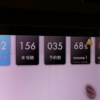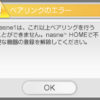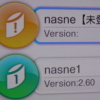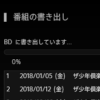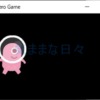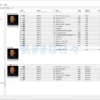nasne(ナスネ)の接続方法 LAN/テレビ/アンテナの配線と使い方
nasne(ナスネ)ってとても便利ですよね。
- テレビ番組を見る・録画する(HDDレコーダー機能)
- 音楽や映像などのファイルを保存する(メディアサーバー機能)
- テレビや録画した番組、保存した音楽や映像をプレイステーションやスマホなどで視聴する
といったことが可能で、スマホで外出先で使うこともできます。
今回は自宅でのnasneの接続方法を紹介します。初めて使うときはちょっと不安になりますが、それほど難しくはありません。
関連記事:2台目のnasne(ナスネ)を導入 開封から接続・設定までを解説

nasne(ナスネ)の付属品
箱の中に入っているのは、
- 本体
- 電源コード
- ACアダプター
- LANケーブル(1m)
- アンテナケーブル(1.5m)
- クイックスタートガイド
- B-CASカード
です。

nasne(ナスネ) の接続端子(TV/PS4には直接接続しない)
nasne(ナスネ)は背面に接続端子があります。

本体の上から、
- EXT HDD端子(増設HDD用)
- LAN
- アンテナ出力
- アンテナ入力
- DC IN 12V(電源)
になっています。
・EXT HDD端子(増設HDD用)とLAN端子の位置が上下逆になった
テレビにつなぐのに使うHDMI端子が無いですね。PS4につなぐ端子もありません。
ということで、nasne は PS4 や テレビに直接接続しません。LAN(ホームネットワーク)に接続してnasneの操作と番組の視聴を行います。
そのためホームネットワークがないと
- 操作ができない(設定や番組視聴)
- ソフトウェアのアップデートができない
となるため、nasneは使用できません。
ボタンは次の二つありますが、普段はほとんど使いません。
【電源ボタン】
通電すると自動的に電源が入るのでに普段はほとんど使いません。電源を切る時は3秒以上押します。
【IPリセットボタン】
電源ランプ(緑)とIPステータスランプ(橙)が点灯しているときに、パソコンやPS4などからnasneが表示されない場合に押します。
nasne(ナスネ)で地デジ/BS/CSを見るためにB-CASカードを挿入する
B-CASカードは、地デジ、BS/110度CSデジタル放送番組の著作権保護、有料放送などに利用されるもので、デジタル放送受信機に同梱されています。
NHKのBSデジタル放送のテレビ画面に表示されるメッセージを消すにはB-CASカードの登録が必要なので、衛星契約をしている場合は登録しておきましょう。
B-CASカードの番号は nasne homeの"レコーダー設定 – その他の設定 – B-CASカード情報" に書かれています。

しっかり奥まで挿し込みます。
・B-CASカードがminiタイプになった
nasne(ナスネ)とPS4/テレビの接続図
nasneを使うための基本的な接続は下図になります。

テレビに接続されたPS4からホームネットワーク経由でnasneに接続し、操作と視聴を行います。
DLNAに対応したテレビがあれば、これをホームネットワークに接続してnasneに録画した番組を視聴することもできます。
nasneのアンテナ入力端子は一つなので、地上波デジタルとBS/110°CSデジタルを混合したものを入力します。テレビと壁のアンテナ端子の間にnasneを接続することができます。
※ PS3+torneをお持ちであれば、これと同様に接続して使用できます。
nasneをホームネットワーク(LAN)に接続する
nasneには無線LAN(Wi-Fi)が無いのでLANケーブルを使った有線接続を行います。
先の図ではスイッチングハブにnasneを接続していますが、ブロードバンドルーターのLAN端子に空きがあれば、そこに接続しても構いません。
我が家では最初8ポートのスイッチングハブをテレビのそばに置いて、PS4/nasne/テレビを繋いでいましたが、だんだんポートが足りなくなって、今は16ポートを使っています。
付属のLANケーブルは長さが1mなので、接続先が遠いときは距離に応じて必要な長さのケーブルを準備しましょう。1000BASE-Tの伝送速度を生かすためにカテゴリー6というLANケーブルをお勧めします。
ケーブルの長さを決めるには、nasneと接続先の距離に加えて床からの高さも考慮しなければなりません。
部屋の大きさは、およそ
四畳半 2.7m x 2.7m
六畳 2.7m x 3.6m
八畳 3.6m x 3.6m
なので、きっちり測って長さを決めてもよいですが、大は小を兼ねるということで10mを準備してもよいかと思います(1000円弱で買えるので)。
この様に爪折れ防止が付いていると良いですね。
nasneはスマホアプリ(torne mobile)でも操作・視聴できます。この場合もスマホをホームネットワークに接続する必要があるので、自宅でWifiを使っていない場合はWifiルーター等の追加が必要です。
(参考)nasneのLAN規格とIPアドレス
nasneは「100BASE-TX」「1000BASE-T」という有線LANの規格に対応しています。1000BASE-Tは、最高通信速度1Gbps(実際にはこの速度は出ません)のGigabit Ethernet規格の一つで、100BASE-TXよりも短時間で多くのデータを伝送することができます。
nasneに録画した映像やTVを見るだけなら100BASE-TXでも問題ありませんが、パソコンからnasneにファイルを保存・読み出したりする時に1000BASE-Tだと短時間でできるので、なるべくLANケーブルやハブはこれに対応したものを使用しましょう。
ブロードバンドルーターのDHCPサーバー機能を使っていれば、初期値でDHCPがオンになっているのでIPアドレスは自動で割り振られます。
nasne(ナスネ)に地デジ・BS/CSアンテナを接続する
nasneには「地上デジタル」 と 「BS/110度CS」 のチューナーが1つずつあり、これらのアンテナ入力が一つに纏まっています。背面の端子は上側がOUT、下側がIN の各1個です。
自宅の壁のアンテナ端子から「地上デジタル」 と 「BS/110度CS」の信号が混ざって出ていると簡単に接続できますが、別々の場合は混合器と分波器が必要になります。
nasneの番組視聴はLAN経由で行うので、nasneからテレビへのアンテナ接続は必須ではありません。テレビにつながっているアンテナ線にnasneをつなぐときに、テレビに電波を送るために接続します。
壁のアンテナ端子が1つのときの接続方法
- 壁のアンテナ端子が一つ
- 地上デジタルとBS/CSを視聴できる
この場合は、
と簡単に接続することができます。
ナスネ付属のアンテナ線は細くて電波の減衰が大きいので、S-4C-FBケーブルを使うことをお勧めします。
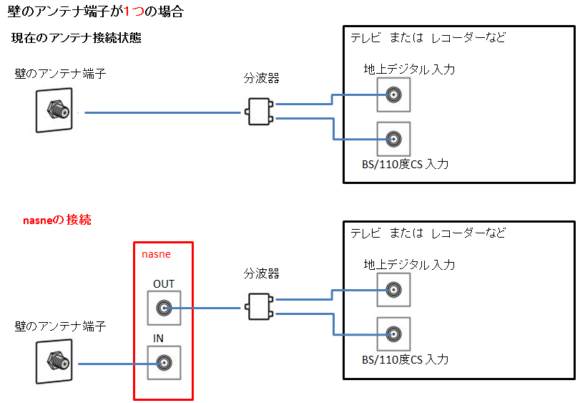
壁のアンテナ端子が地上デジタルとBS/CSが分かれているときの接続方法
今お使いのTVにそれぞれがつながっている場合は「分波器」も必要です。
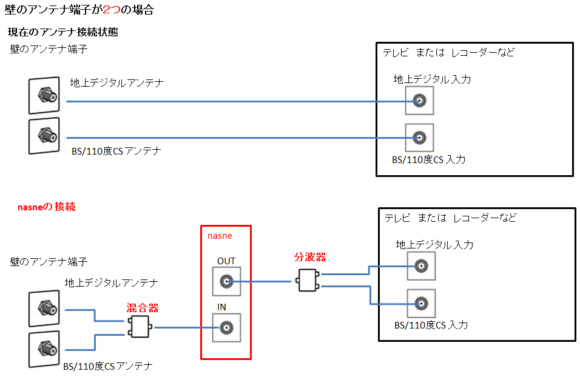
混合器 と 分波器を兼ねているものを2つ使って取り付け位置を気にせず接続することができますので、このケースですと、
が必要になります。下の様な混合分波器やアンテナケーブルで接続していきましょう。
nasne(ナスネ)に外付けHDDを接続する
nasneの内蔵HDD容量は1TBなので、公式オンラインマニュアルによると録画できる最大時間の目安は下表になります。
| DRモード | 3倍モード | |
| 地上デジタル | 約103時間 | 約232時間 |
| BS | 約77時間 | 約186時間 |
| 110°CS | 約77時間 | 約232時間 |
家族で色々な録画番組をためてしまうと、あっという間に残量がなくなってしまうので、外付けHDDを付けて容量を増やしておくのがおすすめです。
最大2TBの外付けHDDを使うことができます。
・内蔵ストレージ容量は2TB
・外付けストレージ最大容量は6TB
nasne(ナスネ)を使う
nasneにACアダプターと電源コードをつなぎ、
- ACアダプターを一番下の「DC IN 12V 端子」に接続する
- 電源コードをコンセントに接続する
これで自動的にnasneの電源が入り起動します。正面の電源ランプが緑点灯、IPステータスランプが橙点灯になればOKです。
続いてnasneの設定を行います。
PS4/PS3での設定は「torne」をインストールして行います。次項の「PS4で使う」を参照ください。
スマホで設定するときは「torne mobile」というアプリをインストールして行います。方法はPS4の「torne」と同じです。
パソコンでの設定は、nasne HOMEで行います。詳しくはこちらをご覧ください。
関連記事:nasne(ナスネ)をPCで使う方法を解説
BUFFALO製nasneはPS3版torneでは使えません。
PS4で使う
PS4 に torne(トルネ)という無料ソフトをインストールしてnasneを設定し、操作・視聴を行います。詳しい設定方法はこちらをご覧ください。
※ PS3用のtorneは有料です。
テレビで直接操作する
DTCP-IPに対応したDLNAクライアント機能があるテレビやBDプレーヤー/レコーダーであれば、自宅のネットワーク経由でnasneの録画番組の再生ができます。お持ちでしたらホームネットワークに接続しておきましょう。
我が家もBDプレーヤーを1台使ってnasneの番組を見ています。その使い方はこちらで紹介しています。
関連記事:寝室のテレビでリビングの録画番組を見る
スマホで使う
スマホに専用アプリをいれて、外出先などでnasneの操作や視聴ができます。海外からでも可能なので出張が多い方には便利です。
関連記事:海外で日本のテレビと録画した番組をナスネ(nasne)で見る
まとめ
nasne は今までのレコーダーと違って直接テレビには接続せず、LANを経由して操作と視聴を行います。
PS4に無料のtorne(トルネ)をインストールして使うのが一番簡単です。スマホやパソコンでも操作・視聴できるので、自分の生活スタイルに合わせて活用しましょう!